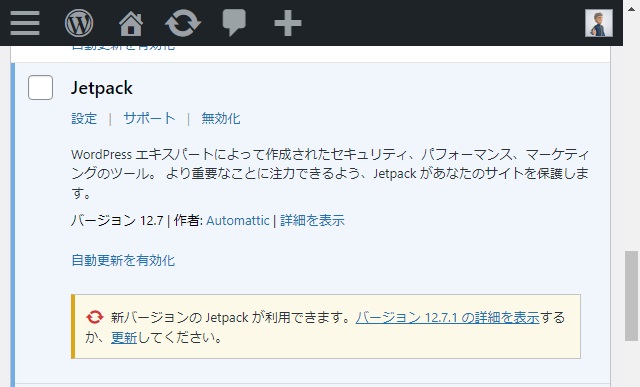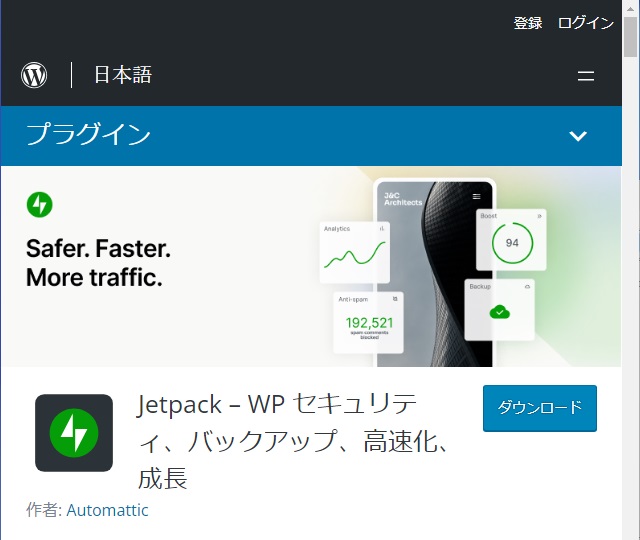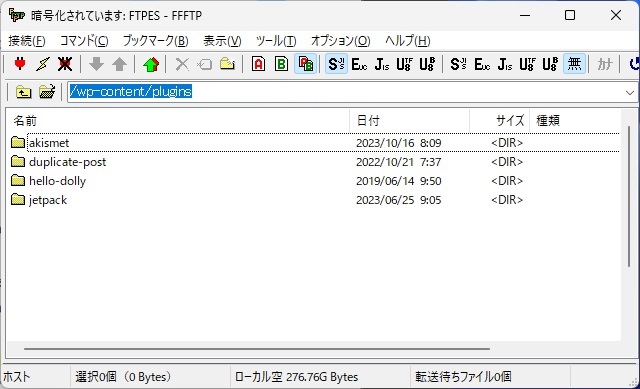WordPressの管理画面でJetpackプラグインの統計情報が英語で表示されてしまう場合の対処法を備忘録的に投稿しておきます。
頻繁に更新されるJetPackプラグイン
WordPress.comのアカウントと連携させるとアクセス数などの表示をWordPressの管理画面のダッシュボードに追加してくれるプラグインです。
最近は特に更新頻度が高いので、数週間でプラグインの更新通知が届きます。
更新失敗するケースが多い
JetPackプラグインは、多くの機能が実装されているためか更新するためのファイル数が膨大です。
手動で更新するためのファイルを確認してみると2000ファイル以上あります。
そのため、リソースが厳しいサーバーでWordPressを動作させている場合には更新に失敗するケースが考えられます。
手動アップロードが堅実
自動更新やWordPressの管理画面で更新で失敗する場合には、FTPなどでファイルを手動でアップロードして更新する方が堅実です。
1. Jetpackプラグインのページを表示します。
2. [ダウンロード]をクリックして、更新用の圧縮ファイルをダウンロードします。
3.[エクスプローラー]などで圧縮したファイルの内容を展開します。
4. FTPソフトを使ってWordPress内の[plugins]フォルダーに展開したファイルをすべて上書きアップロードします。
少し時間はかかりますが、自動更新や管理画面の更新作業でエラーなどを気にせずに確実にJetpackプラグインを更新が可能です。
まとめ
今回は短い記事ですが、WordPressのJetpackプラグインの手動アップロードによる更新について書きました。
最近、数週間でリビジョンアップが頻繁に更新される状況なので、更新時にエラーになると焦ります。
そのため、更新用のファイルをあらかじめダウンロードしておいて、サイトへのアクセス数が少ない時を見計らって、FTPなどによるアップロードで更新をした方が堅実に更新することができます。
WordPressの[Jetpack]プラグインの更新時にエラーになってしまう場合の参考になれば幸いです。
スポンサーリンク
最後までご覧いただき、ありがとうございます。